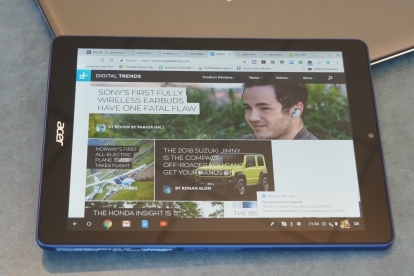
タブレットにおける Google の存在感は、長い間、より大きなディスプレイに合わせて拡張された Android スマートフォン OS によって構成されてきました。 この結婚生活は不幸なもので、タブレットの主な選択肢は Apple の iPad や Windows 2-in-1 デバイスにとどまりました。 これにより、Google の最近の Chrome OS による純粋なタブレット デバイスのサポートの向上 さらに重要です。 Google の使いやすく、安全で、管理が簡単なオペレーティング システムにタブレット中心の機能を追加することで、同社は Apple や Microsoft に対抗するための重要な新しい武器を手に入れることができる可能性があります。
コンテンツ
- いいもの
- 悪い人
- ぶさいく
- 途中だがまだ到着していない
したがって、Acer が業界初の Chrome OS タブレットを私たちに送ってくれたのは、まさにタイムリーでした。 Chromebook タブ 10、私たちがチェックアウトするために。 デバイス自体は教育向けで、丈夫なプラスチックで作られており、価格はわずか 330 ドルです。 製品自体はすぐに iPad と比較できるものではありませんが、タブレットで Chrome OS を使用するのが実際にどのようなものなのかを垣間見ることができる、非常に興味深い一端を提供します。
おすすめ動画
いいもの
タブレットで Chrome OS を使用するための核となる要素はしっかりしています。
Chrome OS では、ほとんどの場合、タッチ操作だけで操作を行うことができます。
スワイプとタップの操作感は信頼性が高く一貫性があり、Acer に付属の Wacom EMR スタイラスも採用されています。 Chromebook Tab 10 は、Chrome OS のタッチ サポートが多少制限されていますが、(たとえば Windows と比較して)うまく動作します。 10 インク)。 収納用のスロットも内蔵されています。
関連している
- iPhone、iPad、または Apple Watch をお持ちですか? 今すぐ更新する必要があります
- OpenAI の新しい ChatGPT アプリは iPhone と iPad で無料です
- Appleの次期MacBookとiPadは深刻な問題に直面する可能性がある
私たちの好みより少し小さいですが、スタイラスはメモを取ったり、簡単な絵を描いたりするのに役立ちます。 Chrome OS では、ほとんどの場合、タッチ操作だけで操作を行うことができます。
Google がタブレットに初めて言及したものの 1 つは、新しいランチャーです。 かつて Chromebook には、Google によく似た検索バーを備えた一連の最新アプリが表示されていましたが、新しいランチャーは疑わしいほど、Web サイトで見つけられるランチャーに似ています。 アンドロイド デバイス。 タスクバーのボタンを押すと、ポップアップ ランチャーが表示され、インストールされているすべてのアプリをワンタッチで利用できるようになります。 新しいランチャーは標準の Chromebook モードでもタブレット モードでも動作しますが、タッチパッドよりもタッチの方が優れています。

次に、Chrome OS タブレット モードは、同じ基本的な種類のタスク ビューをサポートするようになりました。 分割画面モード 他の最新のオペレーティング システムにも存在します。 つまり、タスク ビュー ボタンを押して、開いているアプリのサムネイルを表示し、Chrome OS または選択した Android アプリのサムネイルを長押しして、片側または反対側にドラッグすることができます。 その後、別のアプリを取得して、反対側に入力できます。 これは十分に機能し、他のプラットフォームでの機能と同様に、一般的に生産的な環境を実現します。
これらの追加機能は単なる優れた機能追加ではなく、真のモバイル オペレーティング システムのようなエクスペリエンスを実現するために不可欠です。 それらは最低限のものですが、そこにあります。


最後の追加、そして最も重要なのは、Android アプリ自体です。 Google Play ストアは 2018 年の初めに Chromebook に導入され、Chrome OS プラットフォームの将来についての本当の会話を始めました。 驚くべきことに、時々問題に遭遇しましたが、エクスペリエンスはかなりスムーズだったということです。
お気に入りの Android アプリをダウンロードし、タブレットを手に持って、iPad と同じように使用できます。 アプリを使用しているときは、すべてがごく普通に感じられます。 そこから出て Chrome OS の世界に入ると、いくつかの問題に遭遇します。
悪い人
基本的な機能はすべて揃っていますが、Chrome OS タブレットを使用すれば問題を確認するのにそれほど時間はかかりません。 新しいランチャーと画面分割モード以外に、タブレット向けに最適化された機能はあまりありません。 iOS または Android だけを使用している場合は、必要なもののほとんどまたはすべてが Chrome OS で提供されます。 ただし、キーボードなしでデスクトップレベルの機能を期待している場合は、少しイライラするでしょう。
開いているアプリに切り替えるなどの単純なことでも、本来よりも効率が低下します。
iPad 上のすべての操作はタッチ操作が最適で、マウス操作では使いにくい場合がありますが (もちろん、iOS は実際にはサポートしていません)、Chrome OS ではその逆が当てはまります。 タッチ操作は十分に機能しますが、OS はキーボードとマウス専用のままなので、Chrome OS タブレットにキーボードとマウスを追加できるのは良いことです。
また、iPad を使用している場合は、4 本の指を使用してアプリを切り替えるなどの追加のマルチタッチ ジェスチャを見逃すことになるでしょう。 Chrome OS はいくつかのジェスチャのみを提供しており、基本的なことはカバーしていますが、現時点ではまだ追加されているように見えます。
開いているアプリに切り替えるという単純なことでも、開いているアプリのアイコンが画面下部のタスクバーに表示されるため、本来よりも効率が低下します。 一度に表示できる最大数 (ポートレート モードではほんの数枚) を超えたら、残りを表示するには矢印アイコンをタップする必要があります。 タブレット モードのタスク ビューもオプションの 1 つですが、タスクバーをいじる必要があるのは面倒です。 タブレット — ディスプレイをいじったときに何が起こるかについては、次のセクションを参照してください 解決。

タッチを使用すると、それほど手間をかけずにスワイプ、オブジェクトの選択、プロセスの起動、テキストの入力を行うことができますが、iOS や Android のプラットフォームと比較すると、タッチ機能が著しく不足しています。 必要なほどタブレットに最適化されておらず、Chrome OS はタッチ機能を備えたデスクトップ コンピューティング インターフェイスであり、タッチのためにゼロから構築されたシステムではないことを常に思い出させます。
繰り返しますが、Chrome OS と iOS を比較すると役立ちます。 Apple は、Chrome OS がサポートする単純な 2 本指の右クリック、ピンチでズーム、スワイプ ジェスチャ以外にも、便利なマルチタッチ ジェスチャを多数組み込んでいます。 劇的な違いはありませんが、Chromebook Tab 10 から iPad に切り替えると、次のような変化が得られます。 iPad はタッチ ディスプレイを使って画面を移動することを本当に望んでいるという印象です。 インターフェース。 Chrome OS は義務を果たすために最善を尽くしているだけです。
ぶさいく
Chrome OS をタブレットとして使用する場合の基本的な問題のほかに、まったく醜い事件にも遭遇しました。
すべてが小さくなり、ボタンを押したり、テキストを入力したり、制御したりすることが悪夢のようになります。
Chrome OS がキーボードとマウスの過去とのつながりをどのように保持しているかを明確にデモンストレーションする中で、ディスプレイの解像度を調整する際にいくつかの問題に遭遇しました。 Chromebook Tab 10 の解像度はデフォルトの 1,152 x 864 から増減できます。これにより、ユーザー インターフェイス要素が小さくなったり大きくなったりします。
この設定により、実際のディスプレイ解像度ではなくスケーリングが変更されるようです。これは、すべてが同じように鮮明なままであるためです。 ディスプレイのネイティブ解像度から解像度を変更するのではなく、Windows 10 のテキストやその他のアイテムのサイズをパーセンテージで変更するなど 設定。
重要なのは、スケーリングを変更するのが簡単で、タッチのみを使用してインターフェースを制御することがまったく不可能になるということです。 すべてが小さくなり、ボタンを押したり、テキストを入力したり、制御したりすることが悪夢のようになります。 また、インターフェイスは余分な領域を使用する点で一貫性がありません。たとえば、ランチャーは画面いっぱいに拡大せず、以前と同じアイコンが小さく表示されるだけです。 ただし、この設定は再起動ごとに適用されないようなので、問題が発生した場合はタブレットを再起動するだけで簡単に解決できるようです。


Apple はこれが問題であることを最初から知っていたため、iPad でスケーリングを変更できないのはおそらくそれが理由です。 インターフェイスを制御するために指だけを使用することを想定している iOS とは異なり、Chrome OS は画面上の小さな項目を制御するためにマウスにアクセスできることを想定しているようです。 Chrome OS がマウスをサポートしている (iOS はサポートしていない) ことを考えると、これは当然のことですが、マウスが使用できない場合は窮地に追い込まれる可能性があります。
スケーリングを変更すると、Android アプリでいくつかの問題が発生することにも注意してください。 画面がより高い解像度に設定されると、Microsoft OneNote などの一部のアプリはその変更を認識し、機能的な (しかし非常に非常に小さい) インターフェイスをロードしました。
GoogleがChrome OSを競争力のあるタブレットOSにしたいのであれば、やるべきことはある。
その他、こんなゲームなど カット・ザ・ロープ 2、まったく読み込めませんでした。 このような場合、問題のあるアプリをシャットダウンする方法はなく、回復する唯一の方法はハード再起動を実行することでした。 解像度を低く設定すると、Android アプリはディスプレイの一部のみを占めます。
これは、キーボードに常にアクセスできないという大きな問題の小さな例であり、比較的無害です。Google は、すべてのケースを考慮していないだけです。
途中だがまだ到着していない
Google が Chrome OS を競争力のあるタブレット OS にしたいのであれば、やるべきことがあるのは明らかです。
現時点で私たちが言えるのは、Chromebook Tab 10 (およびそのようなデバイス) は実際には Chrome OS 愛好家のみのためのものだということです。 他の人は、iPad から始まる他のものに目を向けるでしょう。 Chrome OS タブレットでもできることは、はるかに一貫性があり、自然に感じられるインターフェースを備えていることです(そしてほぼ同じです) 価格)。




一方、マウスを使用できる場合は、マウスを使用したほうがよいでしょう。 どの Chromebook よりもはるかに多くのことができる Windows 10 デバイス.
現時点では、Google が Android タブレットで管理した以上に、Chrome OS がタブレット市場に大きな影響を与えるとは考えられません。 しかし、Google が輸入量を増やすにつれて、少しずつ
編集者のおすすめ
- Appleの32インチM3 iMacはさらなる遅れに直面する可能性がある
- 今すぐ使える Photoshop の 5 つの素晴らしい AI 機能
- 私は自分の顔をゲームコントローラーに変えました、そしてあなたもそうすることができます
- OpenAI、学生のGPT-4プロジェクトをめぐる訴訟を脅迫、無料で使えることを忘れている
- iPhone、iPad、または MacBook をお持ちですか? この重要なアップデートを今すぐインストールしてください




